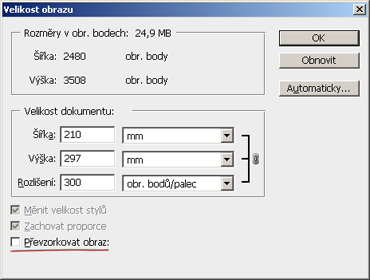JAK NACHYSTAT DATA K TISKU?
Hned na úvod je třeba zmínit, že následující pokyny a doporučení jsou spíše pro uživatele s širšími znalostmi této problematiky. Ovšem zhotovit si velkoformátovou fotografii může i naprostý laik. Nemusíte trávit hodiny studováním všech pojmů, ale klidně se u nás stavte s fotografiemi bez jakýchkoliv úprav - my Vám doporučíme adekvátní formát, zpracování či provedeme potřebné barevné korekce.
Akceptujeme všechny běžné grafické formáty jako .TIF, .JPG, .BMP, .PSD, .PDF a komprimované soubory ve formátech .ZIP a .RAR.
Naprosto nevhodným formátem pro tisk jsou výstupy z programů MS Office (případně Open Office), tedy soubory s příponou .doc, .docx, .odt, .ppt apod.
Jako barevný prostor doporučujeme RGB s vloženým profilem AdobeRGB, či sRGB.
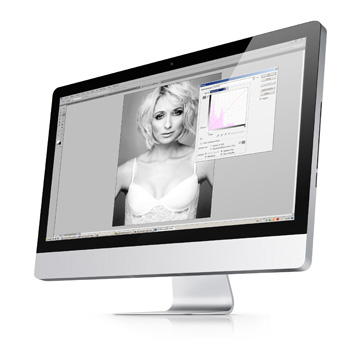
DOPORUČENÉ ROZLIŠENÍ
Jedná se pouze o orientační tabulku, které se není třeba striktně držet. 300 DPI je ideální hodnota, které je však v některých případech téměř nemožné dosáhnout. U největších výstupních formátů bude ve většině případů dostačující i kvalita okolo 100-150 DPI. To je především díky tomu, že na fotografii o rozměrech 70 x 100 cm se nebudete dívat ze stejné vzdálenosti, jako na fotografii 30 x 40 cm.
V úvahu je vždy potřeba brát pohledovou vzdálenost a celkovou obrazovou kvalitu (ostrost, šum) fotografie.
Pokud zašlete fotografie v nízkém rozlišení nevhodném pro kvalitní tisk, budeme Vás o této skutečnosti informovat a navrhneme vhodný rozměr.
Níže je uvedena tabulka s nejběžnějšími rozměry fotografií a doporučeným rozlišením pro kvalitní tisk. Není však nutné se těchto rozměrů striktně držet, bez problémů Vám vytiskneme i čtvercové, panoramatické či jiné formáty.
| Formát | 300 DPI / výborná kvalita | 150 DPI / dobrá kvalita | 100 DPI / dostačující kvalita |
|---|---|---|---|
| 29,7 x 42 cm /A3/ | 3508 x 4961 px | 1754 x 2480 px | 1169 x 1654 px |
| 30 x 40 cm | 3543 x 4724 px | 1771 x 2362 px | 1181 x 1575 px |
| 42 x 59,4 cm /A2/ | 4961 x 7016 px | 2480 x 3508 px | 1654 x 2339 px |
| 40 x 60 cm | 4724 x 7087 px | 2362 x 3543 px | 1575 x 2362 px |
| 59,4 x 84,1 cm /A1/ | 7016 x 9933 px | 3508 x 4966 px | 2339 x 3311 px |
| 50 x 70 cm | 5906 x 8268 px | 2953 x 4134 px | 1969 x 2756 px |
| 84,1 x 118,9 cm /A0/ | 9933 x 14043 px | 4966 x 7021 px | 3311 x 4681 px |
| 70 x 100 cm | 8268 x 11811 px | 4134 x 5906 px | 2756 x 3937 px |
MAXIMÁLNÍ ROZMĚRY
Maximální šířka, kterou jsme schopni vytisknout, je 110 cm. Délka je prakticky neomezená (u materiálů v roli).
JAK ZJISTIT ROZLIŠENÍ (DPI) FOTOGRAFIE V APLIKACI ADOBE PHOTOSHOP?
Z horní lišty zvolte položku Obraz > Velikost Obrazu (nebo použijte klávesovou zkratku CTRL+ALT+I), odškrtněte volbu "Převzorkovat obraz" a zadejte Vámi požadovaný rozměr v centimetrech (milimetrech). V okýnku "Rozlišení" uvidíte hodnotu DPI vycházející pro zadaný rozměr. Když toto nastavení potvrdíte a soubor uložíte, uvidíme z něj, jak velkou si přejete fotografii vytisknout.